Restaurar mensajes de WhatsApp eliminados en Android
Usar WhatsApp es fácil. Por eso es uno de los servicios de mensajería más populares del mundo. Sin embargo, hay casos en los que pierde sus mensajes de WhatsApp y sus archivos adjuntos en su teléfono Android por una razón u otra. Ya sea que los haya perdido por eliminación accidental o cualquier otro método, recuperarlos es importante, especialmente cuando tiene información importante sobre los mensajes y aún no ha creado una copia de seguridad. Sin embargo, recuperarlos no tiene por qué ser difícil. Aquí veremos cómo puede recuperar sus mensajes perdidos, eliminados o actuales, ya sea que use un dispositivo Android, como Samsung S21 FE, o un dispositivo iOS.
Restaurar selectivamente los mensajes de WhatsApp eliminados en Android.
Para restaurar los mensajes de WhatsApp eliminados en Android, necesitará DrFoneTool – Recuperación de datos (Android), el primer software de recuperación de datos de Android del mundo.

DrFoneTool – Recuperación de datos de Android(Recuperación de WhatsApp en Android)
- Recuperar datos de Android escaneando su teléfono y tableta Android directamente.
- Vista previa y recuperación selectiva lo que quieras de tu teléfono y tableta Android.
- Admite varios tipos de archivos, incluidos Mensajes, Contactos, Fotos, Videos, Audio, Documentos y WhatsApp.
- Admite más de 6000 modelos de dispositivos Android y varios sistemas operativos Android (Samsung, Huawei, OnePlus, Xiaomi, etc.).
Cómo usar DrFoneTool – Recuperación de datos (Android) para recuperar mensajes de WhatsApp eliminados
Te mostramos cómo utilizar DrFoneTool para restaurar tus mensajes eliminados.
Paso 1 Ejecute DrFoneTool en su PC y luego conecte su dispositivo Android usando cables USB.

Paso 2 En la siguiente ventana, elija ‘Mensajes y archivos adjuntos de WhatsApp’ para permitir que DrFoneTool busque solo estos archivos.

Paso 3 DrFoneTool comenzará a escanear los datos del teléfono.

Paso 4 Después de escanear, Dr. Fone para Android mostrará los resultados en la siguiente ventana. Selecciona el Mensajes de WhatsApp y archivos adjuntos que desea recuperar y haga clic en ‘Recuperar’. Recuperará todos los mensajes y archivos adjuntos de WhatsApp en su computadora. Ahora sus mensajes eliminados de WhatsApp se han restaurado en su computadora.

Artículo destacado:
Mensajes de WhatsApp eliminados actual selectivamente en iPhone.
La solución es la primera DrFoneTool del mundo: recuperación de datos (iOS) para usuarios de iPhone.

DrFoneTool – Recuperación de datos (iOS)
El primer software de recuperación de datos de iPhone y iPad del mundo.
- Recuperar fecha iPhone escaneando su iPhone, extrayendo los archivos de copia de seguridad de iTunes y iCloud.
- Vista previa y recuperación selectiva lo que quieras de la copia de seguridad de iPhone, iTunes y iCloud.
- Repara iOS a la normalidad sin perder datos como modo de recuperación, iPhone bloqueado, pantalla blanca, etc.
- Copia de seguridad y restauración selectiva de WhatsApp actual conversaciones en su dispositivo iOS.
- Copia de seguridad y exportación de datos del dispositivo iOS selectivamente a su computadora de acuerdo a sus necesidades.
- Totalmente compatible con las últimas versiones de iOS y modelos de dispositivos iOS.
Cómo usar DrFoneTool – Recuperación de datos (iOS) para restaurar los mensajes actuales de WhatsApp
Puede restaurar fácilmente los mensajes de WhatsApp en su iPhone siguiendo estos pasos muy simples.
Paso 1 Inicie DrFoneTool en su PC y luego conecte su iPhone. De forma predeterminada, el programa debería reconocer su dispositivo y mostrar ‘Recuperarse del dispositivo iOS’.
Paso 2 Haz clic en ‘Iniciar escaneo’ para permitir que Dr. Fone escanee el dispositivo. Espere a que se complete el proceso de escaneo. Puede hacer clic en ‘Pausa’ si ve los archivos que está buscando en algún momento durante el proceso.

Paso 3 Elija los archivos de mensajes de WhatsApp que desea recuperar en la siguiente ventana y haga clic en ‘Recuperar’. Elija ‘recuperar en dispositivo’ para restaurar los mensajes a su teléfono.

Restaure selectivamente los mensajes de WhatsApp desde iCloud Backup.
También puede usar DrFoneTool – Recuperación de datos (iOS) para restaurar los mensajes de WhatsApp desde su copia de seguridad de iCloud. Necesitará su información de inicio de sesión de iCloud y DrFoneTool. Así es cómo:
Paso 1 Inicie Wondershare DrFoneTool. Elija ‘Recuperar desde archivos de copia de seguridad de iCloud’ en la parte superior. Ingrese el ID y la contraseña de su cuenta de iCloud para iniciar sesión en su cuenta de iCloud.

Paso 2 Una vez que haya iniciado sesión, verá todas las copias de seguridad de iCloud disponibles en su cuenta. Elija el que tenga más probabilidades de contener los mensajes que desea restaurar y haga clic en el botón ‘Descargar’.

Paso 3 En la ventana emergente que aparece, se le pedirá que seleccione los tipos de archivos que desea descargar. Elija los mensajes de WhatsApp y los archivos adjuntos de WhatsApp y haga clic en ‘Siguiente’ para continuar.

Paso 4 El proceso de escaneo tomará unos minutos. Una vez hecho esto, podrá ver todos los mensajes de WhatsApp y sus archivos adjuntos. Seleccione los que le gustaría recuperar y luego haga clic en ‘Recuperar a la computadora’.

La forma oficial de restaurar los mensajes eliminados de WhatsApp en iPhone y Android
WhatsApp se ha convertido en la principal fuente de comunicación para muchas personas en todo el mundo. Como funciona a través de Internet, los mensajes enviados y recibidos pueden ser guardados por el usuario. WhatsApp generalmente les pide a los usuarios que respalden sus mensajes en Google Drive o iCloud para mantener un registro. Por lo tanto, si el usuario elimina sus mensajes de WhatsApp por accidente, puede restaurarlos rápidamente desde su unidad de respaldo.
Restaurar mensajes eliminados de WhatsApp en Android
Con una copia de seguridad en Google Drive, debe seguir los pasos para recuperar sus mensajes de WhatsApp eliminados en su Android.
Paso 1 Antes de restaurar sus mensajes, debe desinstalar WhatsApp de su dispositivo. Vuelva a instalar la aplicación desde Google Play Store e inicie la aplicación.

Paso 2 Después de iniciar WhatsApp en su dispositivo Android, debe verificar su número de teléfono para continuar.
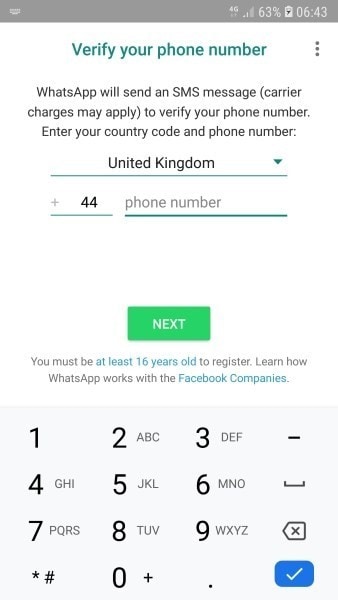
Paso 3 Después de la verificación, aparece una ventana emergente que solicita restaurar todos los chats en su WhatsApp. Toque en ‘Restaurar’ para ejecutar el proceso. Toque ‘Siguiente’ y vea todos sus mensajes y archivos multimedia restaurados en WhatsApp.
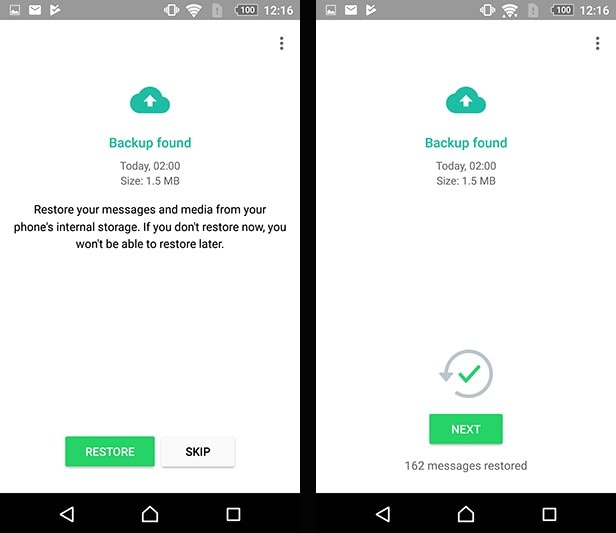
Restaurar mensajes eliminados de WhatsApp en iPhone
Si es un usuario de iPhone y enfrenta un problema similar relacionado con los mensajes eliminados en WhatsApp, debe seguir los pasos que se explican a continuación.
Paso 1 Primero, debe abrir WhatsApp y navegar a su ‘Configuración’. Abra ‘Configuración de chat’ de las opciones disponibles y toque ‘Copia de seguridad de chat’ para confirmar la disponibilidad de la copia de seguridad de iCloud en su WhatsApp.
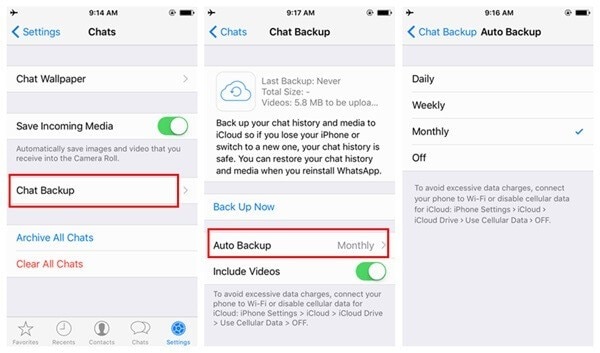
Paso 2 Después de esto, debe eliminar y volver a instalar WhatsApp en su dispositivo iOS.

Paso 3 Vuelva a iniciar la aplicación y verifique su número de teléfono. Siga los pasos para restaurar su historial de chat de WhatsApp tocando ‘Restaurar historial de chat’.
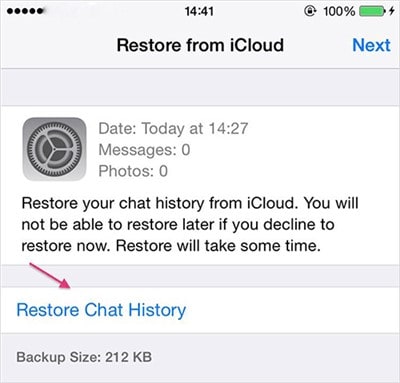
La próxima vez que borre accidentalmente sus mensajes de WhatsApp, no entre en pánico. Hay formas de recuperar tus mensajes. Como hemos visto anteriormente, ambos Recuperación de datos (Android) y Recuperación de datos (iOS) que sea muy fácil recuperar sus mensajes. Sin embargo, es importante tener en cuenta que tener un copia de seguridad para sus mensajes de WhatsApp es un gran plan de respaldo. Eliminará toda la preocupación frenética por la que pasas cuando te das cuenta de que has perdido tus mensajes.
Pero quizás lo más importante a tener en cuenta es que debe evitar usar el dispositivo en el momento en que se da cuenta de que ha perdido sus mensajes. Esto evitará que sus mensajes eliminados se sobrescriban y facilitará que iPhone Data Recovery y Android Data Recovery los recuperen.
últimos artículos

